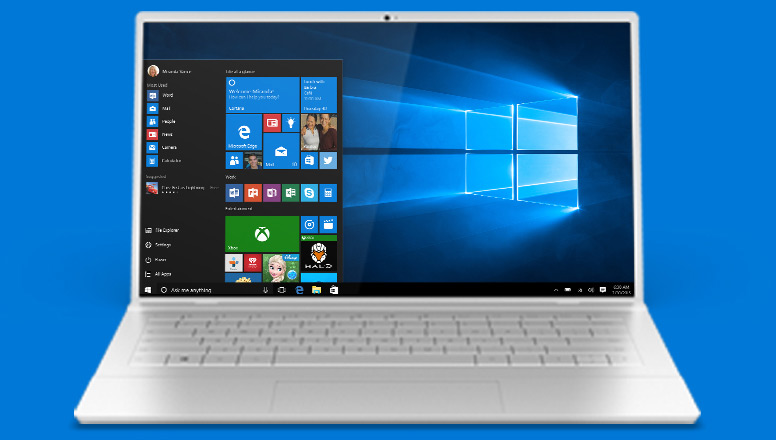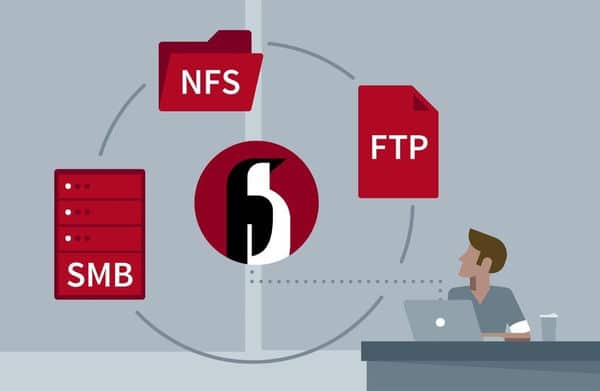Aggiornamento 02/08/2019: l’indirizzo non esiste più, ora si può far riferimento solo a questa pagina.
Anche se il limite per l’aggiornamento gratuito a Windows 10 è scaduto a fine luglio 2016, da questa pagina è ancora possibile farlo, finché la Microsoft deciderà di consentirlo. L’operazione è consentita e legale.
Per aggiornare gratuitamente a Windows 10:
- Scaricate e avviate l’Assistente aggiornamento Windows 10 da questo indirizzo premendo il pulsante Aggiorna ora.
- Alla richiesta di Controllo dell’account utente cliccate Sì.
- Leggete le nuove Condizioni di licenza per il software Microsoft, quindi cliccate sul pulsante Accetta.
- Il programma avvierà il controllo degli aggiornamenti – attendete.
- Chiederà quindi di eseguire l’aggiornamento alla versione più recente di Windows 10. Cliccate sul pulsante Aggiorna.
- Al termine del controllo di compatibilità cliccate sul pulsante Avanti.
- Partirà la preparazione dell’aggiornamento che si compone delle seguenti fasi:
- Download dell’aggiornamento.
- Verifica del download.
- Aggiornamento di Windows 10.
- Alla comparsa del messaggio L’aggiornamento è pronto. È necessario riavviare il PC per completare l’aggiornamento, cliccate sul pulsante Riavvia ora.
- Apparirà il messaggio Stai per essere disconnesso. Attendete oppure cliccate sul pulsante Chiudi.
- Verranno eseguite le Operazioni sugli aggiornamenti. Durante questa fase il S.O. verrà riavviato più volte.
- Visualizzerete le seguenti nuove opzioni:
- Messaggio di Benvenuto in Windows 10 – Cliccate sul pulsante Avanti.
- Pagina per settare le impostazioni di privacy per il dispositivo – Cliccate sul pulsante Accetta.
- Pagina Scopri Cortana – Leggete quanto riportato e decidete se cliccare sul pulsante Usa Cortana.
- Pagina Nuove app per il nuovo Windows – Leggete quanto riportato e cliccate sul pulsante Avanti.
- Accedendo al vostro account verranno eseguite le ultime operazioni – attendete.
- Al messaggio Grazie per aver eseguito l’aggiornamento alla versione più recente di Windows 10 cliccate sul pulsante Esci.
La procedura di aggiornamento gratuito a Windows 10 per utenti di Assistive Technologies sarà disponibile fino a quando Microsoft non ne comunicherà ufficialmente l’interruzione.